[安全] Kali Linux (debian)系统使用记录
1.更新国内源
修改sources.list文件中的源地址:
sudo nano /etc/apt/sources.list
#清华大学 [更新源] deb http://mirrors.tuna.tsinghua.edu.cn/kali kali-rolling main contrib non-free deb-src https://mirrors.tuna.tsinghua.edu.cn/kali kali-rolling main contrib non-free #浙江大学[更新源] deb http://mirrors.zju.edu.cn/kali kali-rolling main contrib non-free deb-src http://mirrors.zju.edu.cn/kali kali-rolling main contrib non-free
修改完毕后,使用ctrl+x保存。
执行命令更新:
sudo apt-get clean && apt-get update -y
2.启用root用户
为root用户设置密码(启用root用户)
sudo passwd root
3.安装ssh
sudo apt-get install ssh -y
sudo service ssh start
4.设置root可ssh登录
sudo nano /etc/ssh/sshd_config # 添加以下内容 PermitRootLogin yes
5.修改系统语言为中文
参考:http://www.mamicode.com/info-detail-2850821.html
执行以下命令,进入图形界面:
sudo dpkg-reconfigure locales
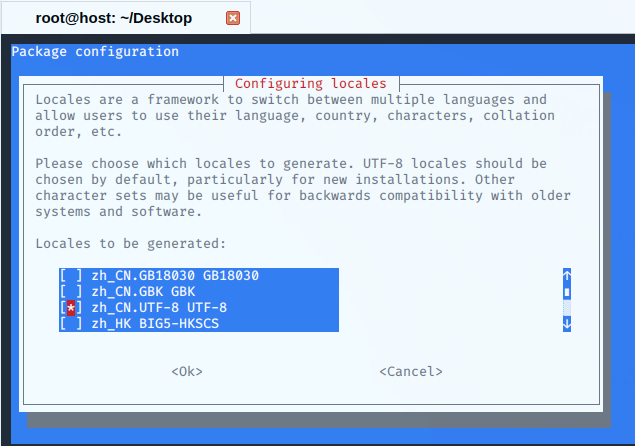
拉到最后选择 zh_CN.UTF-8 UTF-8 。tab切换到OK,确定。
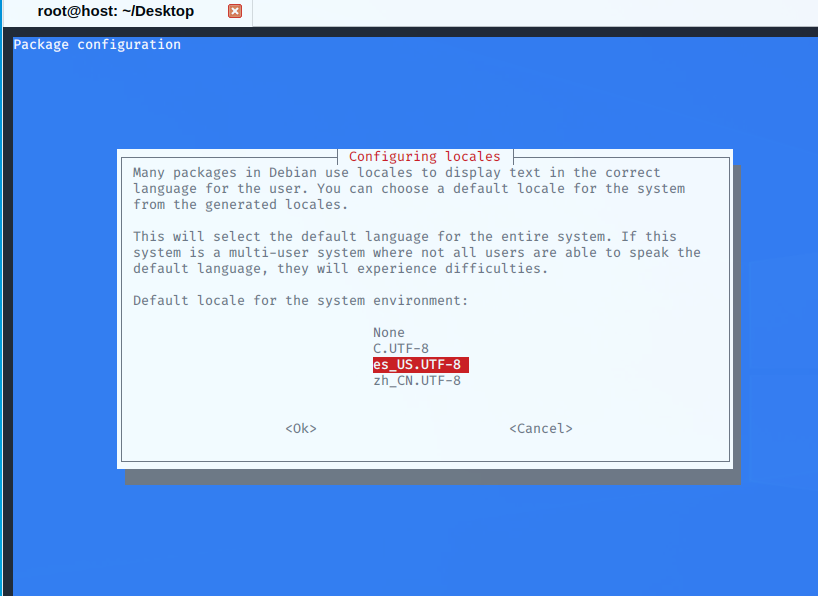
在这一步注意选择的是 es_US.UTF-8 。
安装字体:
sudo apt-get install xfonts-intl-chinese sudo apt-get install ttf-wqy-microhei
6.kali开机启动ssh服务
kali linux默认的服务都不是开机启动的,需要设置开机启动的话,执行以下命令:
update-rc.d ssh enable
7.从netstat结果中过滤出IP地址
netstat -pantu | egrep -v '0.0.0.0|:::' | awk '{print $5}' | egrep -v 'and|Address' | cut -d ':' -f 1 | sort | uniq
其中:
egrep -v '0.0.0.0|:::':过滤掉0.0.0.0和:::行。
awk '{print $5}':按空格分隔的第5列。
cut -d ':' -f 1:讲IP:port,按":"分隔,取IP地址。
sort:IP地址排序。
uniq:IP地址去重。
8.为metasploit安装Armitage GUI
apt-get install armitage -y
9.安装OpenVAS
1)使用apt安装
apt install openvas* -y
2)初始化OpenVAS
tsocks openvas-setup
由于openvs-setup中需要访问国外源,所以使用tsocks让其能够通过socks5代理访问国外源。
等待安装完毕后,可以得到admin的密码为一个UUID,可以使用以下命令进行修改:
openvsmd --user=admin --new-password=newpwd
3)OpenVAS提供一个web界面
https://192.168.4.146:9392/
在web页面中也可以修改admin密码。
4)OpenVAS服务管理命令
openvas-start
openvas-stop
5)OpenVAS监听的端口如下
root@kali:/usr/bin# netstat -ntlp Active Internet connections (only servers) Proto Recv-Q Send-Q Local Address Foreign Address State PID/Program name tcp 0 0 127.0.0.1:9390 0.0.0.0:* LISTEN 147600/openvasmd tcp 0 0 127.0.0.1:9392 0.0.0.0:* LISTEN 147597/gsad tcp 0 0 127.0.0.1:80 0.0.0.0:* LISTEN 147602/gsad
6)修改配置,允许其他IP访问
默认情况下OpenVAS只允许本地访问WEB界面。我们可以通过修改以下几个文件的内容来允许其他主机访问:
修改 /lib/systemd/system/greenbone-security-assistant.service :
[Unit] Description=Greenbone Security Assistant Documentation=man:gsad(8) http://www.openvas.org/ Wants=openvas-manager.service [Service] Type=simple PIDFile=/var/run/gsad.pid ExecStart=/usr/sbin/gsad --foreground --listen=0.0.0.0 --port=9392 --mlisten=0.0.0.0 --allow-header-host=192.168.4.146 --mport=9390 [Install] WantedBy=multi-user.target
--allow-header-host=192.168.4.146为OpenVAS本机IP地址。
修改 /lib/systemd/system/openvas-manager.service :
[Unit] Description=Open Vulnerability Assessment System Manager Daemon Documentation=man:openvasmd(8) http://www.openvas.org/ Wants=openvas-scanner.service [Service] Type=forking PIDFile=/var/run/openvasmd.pid ExecStart=/usr/sbin/openvasmd --listen=0.0.0.0 --port=9390 --database=/var/lib/openvas/mgr/tasks.db ExecReload=/bin/kill -HUP $MAINPID # Kill the main process with SIGTERM and after TimeoutStopSec (defaults to # 1m30) kill remaining processes with SIGKILL KillMode=mixed [Install] WantedBy=multi-user.target
修改 /etc/default/openvas-manager :
# The file the OpenVAS Manager will use as database. DATABASE_FILE=/var/lib/openvas/mgr/tasks.db # The address the OpenVAS Manager will listen on. MANAGER_ADDRESS=0.0.0.0 # The port the OpenVAS Manager will listen on. MANAGER_PORT=9390
修改 /etc/default/greenbone-security-assistant :
# The address the Greenbone Security Assistant will listen on. GSA_ADDRESS=0.0.0.0 # The port the Greenbone Security Assistant will listen on. GSA_PORT=9392 # The address the OpenVAS Manager is listening on. MANAGER_ADDRESS=0.0.0.0 # The port the OpenVAS Manager is listening on. MANAGER_PORT=9390
修改完以上4个文件后,执行以下命令:
systemctl daemon-reload
然后重新启动OpenVAS:
openvas-start
此时就可以在其他机器访问OpenVAS的WEB界面了:
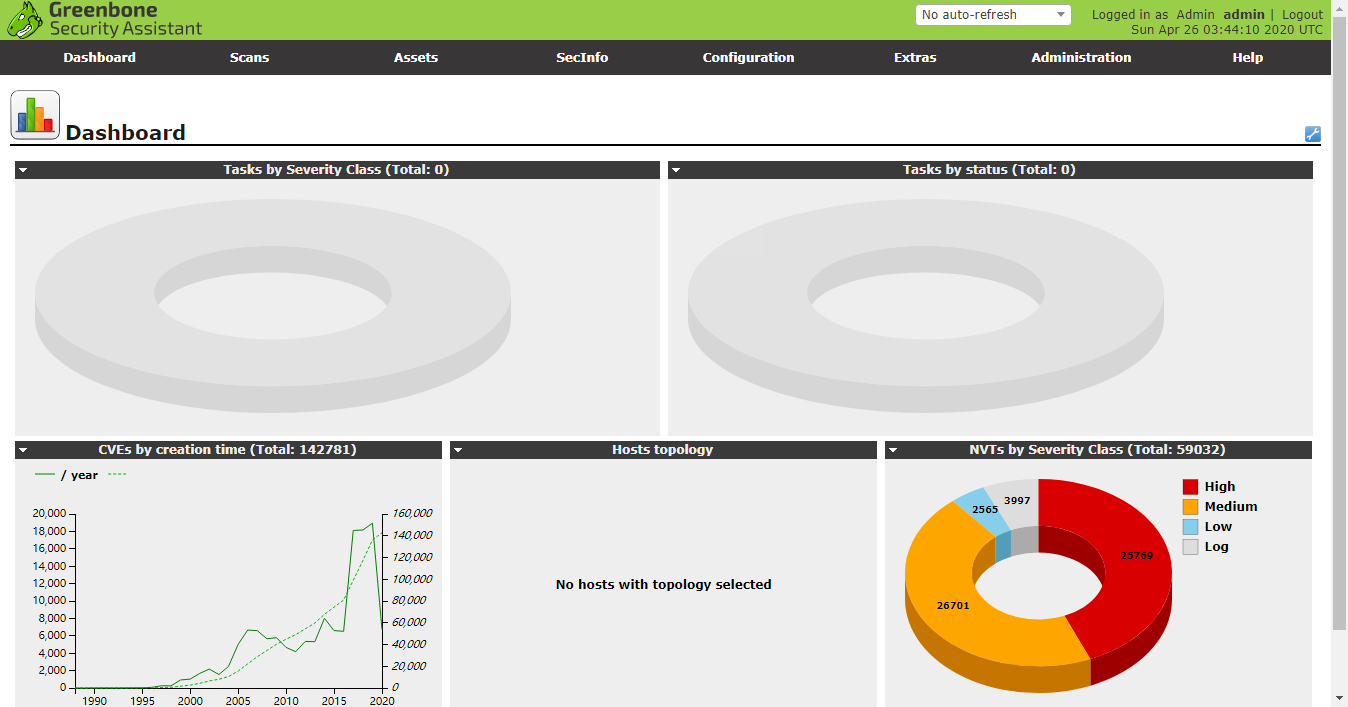
==


 浙公网安备 33010602011771号
浙公网安备 33010602011771号